Intellij IDEAのエラー「CreateProcess error=2, system could not find specified file」に対する完璧な解決策です。
I. 問題の背景
ブログ主はIntellij IDEAを普通に使っていたのですが、なぜか突然Intellij IDEAが以下のエラーメッセージでエラーを報告しました。
<ブロッククオートError:Cannot run program "F:\WINDOWS application installationIntelliJ IDEA 2018.1 (in directory "C:\UsersLi Junde.IntelliJIdea2018.1 \systemcompile-server"): createProcess error=2, System could not find specified file.The system can't retrieve your own own own own file.The system can't retrieve you can't retrieve your own file.

II. 問題分析
Intellij IDEAのエラーの原因を見ると、JDK(Java Development Kit)の正しいインストールパスが見つからないことが原因であることがわかります。JDKを誤って削除してしまった、Intellij IDEAが認識できない漢字のパスにJDKをインストールしてしまった、コンピューターでJDKの環境変数を誤って設定してしまったなど、Intellij IDEAがJDKを見つけられない理由はたくさんあります。
III. エラーの解決方法
1. コンピュータにJDKがインストールされていることを確認する
2019年、新しいバージョンのJDK(Javaとも呼ばれる)には、すでにJDKとJREがバンドルされているため、JDKがインストールされていれば、JDKとJREがインストールされていることと同じになります。
パソコンのキーボードを押しながら
Windows
+
R
キーを押して表示させる
Run
を入力します。
cmd
と
OK.
ブラックボックスコンソールで、次のように入力します。
java --version
をクリックすると、Javaのバージョン番号が表示されます。
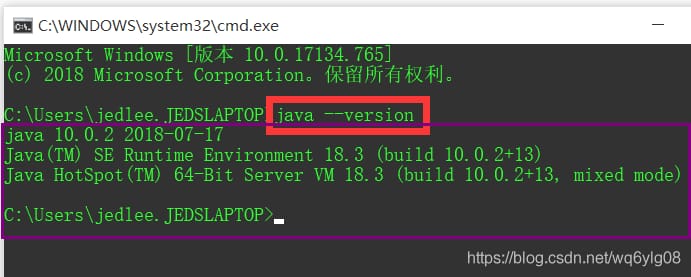
お使いのコンピュータが上記のようなプロンプト(Javaのバージョン番号、バージョンリリース日などを記述)をポップアップした場合、お使いのコンピュータはJDKを正しくインストールされており、我々は直接次のステップに進みます。そうでなければ、それはあなたのコンピュータが正しくJDKをインストールするために失敗したことを意味し、あなたは正直に2019年のJavaインストールチュートリアルで最新のJava 10以上のBaidu検索する必要があり、ブロガーは、Javaの古いバージョンをインストールするには、白いユーザーをお勧めしません、 Javaの古いバージョンでは、それぞれJavaのJDKとJREをインストールする必要がありますが、また環境変数を構成する必要があります、白いユーザーは間違いを犯すことは容易である。
2. Intellij IDEAでJDKのインストールパスを正しく設定する
Intellij IDEAの左上にあるメニューバーのFileオプションをクリックし、Project Structureのサブオプションをクリックします。
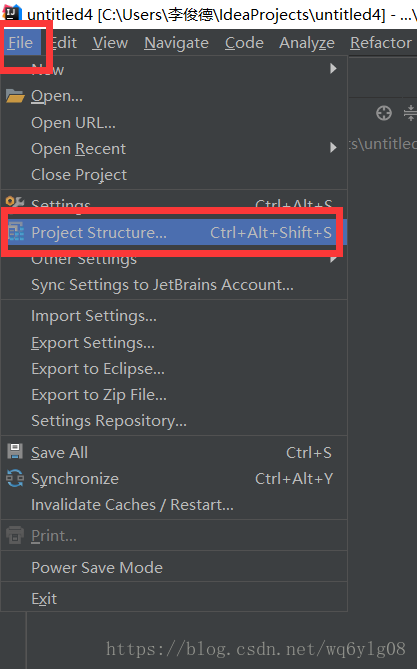
プロジェクト構造の設定ページで、Project-JDKの なぜなら、赤色はそのファイルパスの下に対応するJDKが存在しないことを意味するからです。
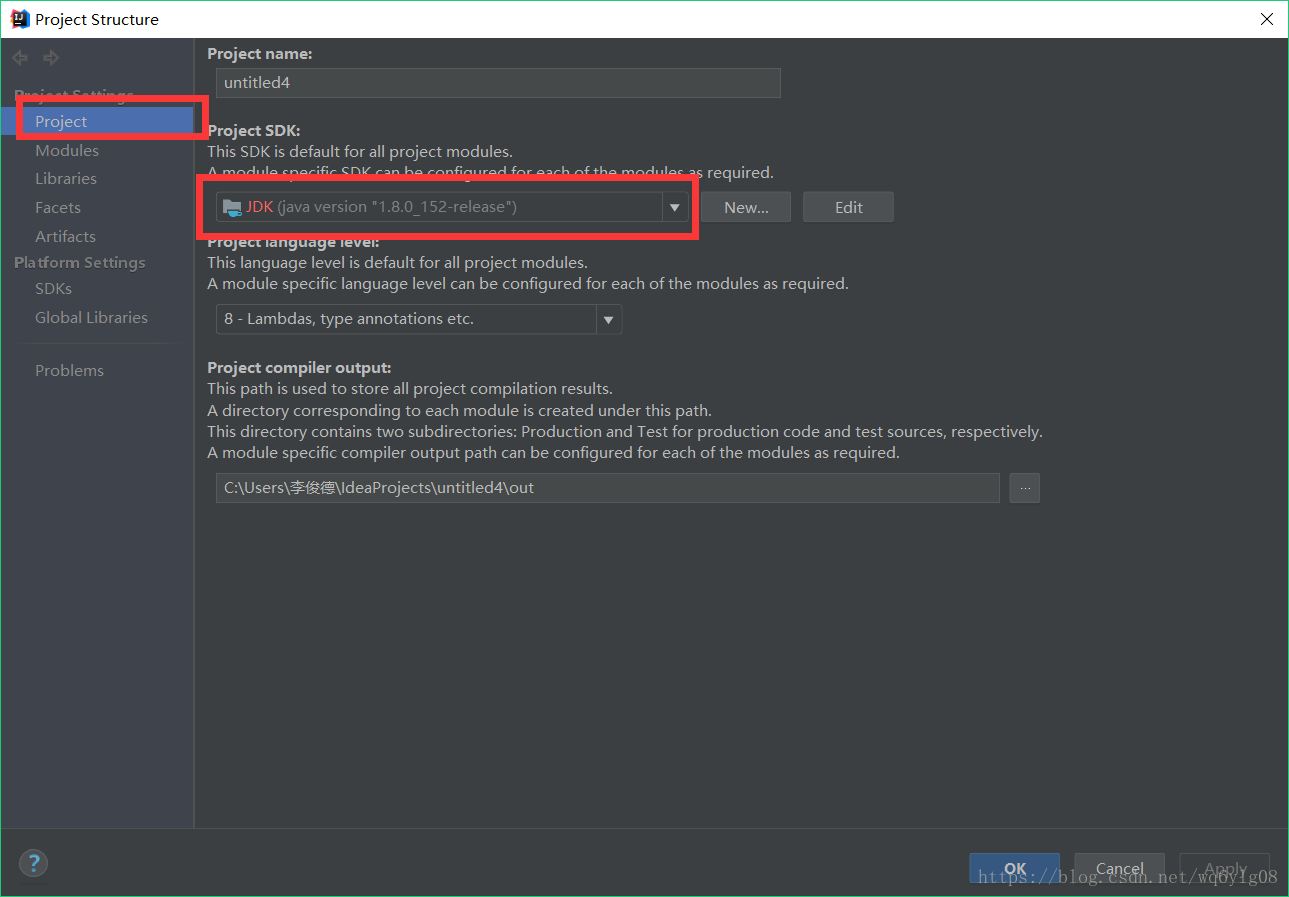
まず、上記の最初のステップに従って、ブラックボックスのコマンド java --version によってコンピュータの現在の Java バージョン番号を調べたことを確認してください。さもなければ、最初に JDK を再インストールした後にこのステップが実行されることになります。Project SDK]タブで、ドロップダウンボックスの小さな三角形の矢印をクリックして、Intellij IDEAが私たちのために別のパスのJDKバージョンを検索しているかどうかを確認し、もしそうならドロップダウンボックスで既存のJDKバージョンをチェックして、それをOKにします。
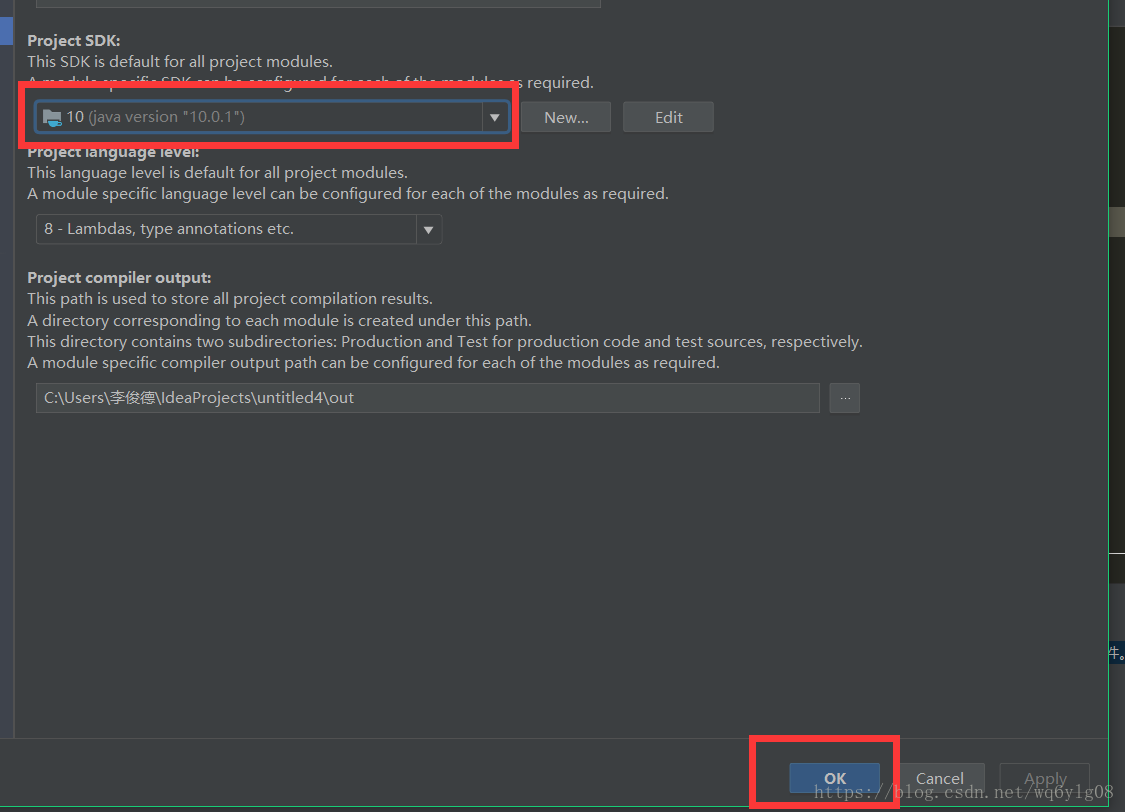
ドロップダウン・ボックスに既存のJDKバージョンがない場合、手動で[新規作成]をクリックして、"最新のJDKがコンピュータに正しくインストールされています"のインストール・パスを選択する必要があります。JDKを再インストールしたばかりの場合は、JDKのインストール・パスを覚えておく必要があります。JDKをインストールした場所を忘れてしまった場合は、ブラックボックスのコマンドラインにjava --verboseと入力すると、JDKのインストールパスがコマンドラインの最後に表示されます。
3. プロジェクト構造の設定を保存し、リコンパイルして Java プログラムを正常に実行します。
OK後、再度Runをコンパイルすると、Javaプログラムが正常に実行されます。
関連
-
スレッド "main "での例外をEclipseで解決 java.lang.Error: 未解決のコンパイル問題、コンパイラとパッケージの不整合
-
Java Exceptionが発生しました エラー解決
-
undefinedeclipse エラー。この行に複数のアノテーションが見つかりました: - 文字列を型解決に解決できない
-
Eclipseでプロジェクトエクスプローラービューとパッケージエクスプローラービューを使う
-
javaでクラスを作成すると、enclosing classでないように見える
-
org.glassfish.jersey.servlet.ServletContainer
-
HttpClientがGZIP形式でない場合の対処法
-
response.sendRedirectによる不具合とその対処法
-
トークン "{" のシンタックス エラー、このトークンの後に { があるはずです。
-
javaException: 比較メソッドが一般契約に違反しています!
最新
-
nginxです。[emerg] 0.0.0.0:80 への bind() に失敗しました (98: アドレスは既に使用中です)
-
htmlページでギリシャ文字を使うには
-
ピュアhtml+cssでの要素読み込み効果
-
純粋なhtml + cssで五輪を実現するサンプルコード
-
ナビゲーションバー・ドロップダウンメニューのHTML+CSSサンプルコード
-
タイピング効果を実現するピュアhtml+css
-
htmlの選択ボックスのプレースホルダー作成に関する質問
-
html css3 伸縮しない 画像表示効果
-
トップナビゲーションバーメニュー作成用HTML+CSS
-
html+css 実装 サイバーパンク風ボタン
おすすめ
-
Java Error スレッド "AWT-EventQueue-0" で例外発生 java.lang.
-
スタイルが読み込まれず、ブラウザコンソールでエラーが報告される。リソースはスタイルシートとして解釈されますが、MIMEタイプtext/htmlで転送されます。
-
springboot project MIMEタイプ text/htmlで転送された静的ファイルを読み込む。
-
SpringBootApplication を型解決できない。
-
をインスタンス化することができません。
-
Spring boot runs with Error creating bean with name 'entityManagerFactory' defined in class path resource
-
linux run jarfile Invalid or corrupt jarfile error.
-
Javaエラーメッセージがenclosingクラスでない
-
Google Chromeのエラー「Not allowed to load local resource」の解決策について
-
Ali cloud ubuntu16 システムで LAMP を構築し、tomcat、jdk をインストールし、最初の javaweb プロジェクトを tomcat にデプロイする 詳細手順